Excel: una formula per “se la data è precedente a un'altra data”
Puoi utilizzare una delle seguenti formule in Excel per verificare se una data è precedente a un’altra data:
Metodo 1: utilizzare il riferimento di cella
=IF( B2 < $B$14 , "Yes", "No")
Questa particolare formula controlla se la data nella cella B2 è inferiore alla data nella cella B14 e restituisce di conseguenza “Sì” o “No”.
Metodo 2: utilizzare la data corrente
=IF( B2 <DATEVALUE("2/20/2 023"), "Yes", "No")
Questa particolare formula controlla se la data nella cella B2 è inferiore al 20/02/2023 e restituisce “Sì” o “No” di conseguenza.
L’esempio seguente mostra come utilizzare ciascun metodo nella pratica.
Esempio: controlla se la data è precedente a un’altra data in Excel
Supponiamo di avere il seguente elenco di attività in Excel con la relativa data di completamento e di voler sapere se ciascuna attività è stata completata nella data specificata nella cella B14 oppure no:
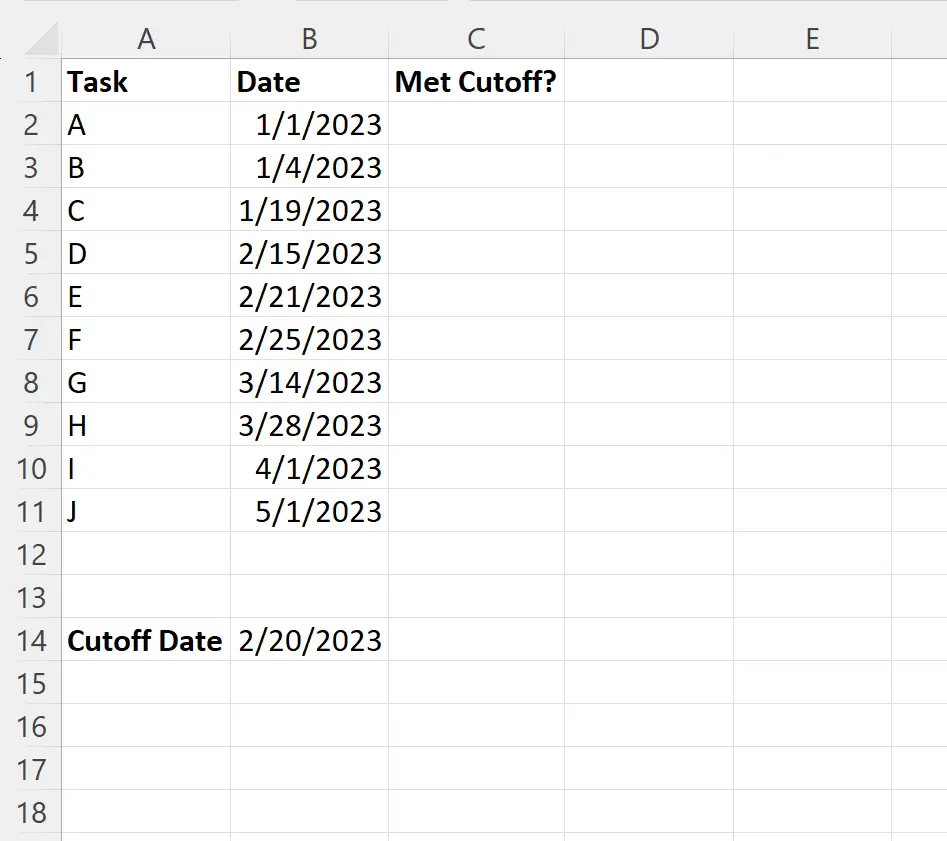
Possiamo digitare la seguente formula nella cella C2 :
=IF( B2 < $B$14 , "Yes", "No")
Possiamo quindi fare clic e trascinare questa formula su ciascuna cella rimanente nella colonna C:
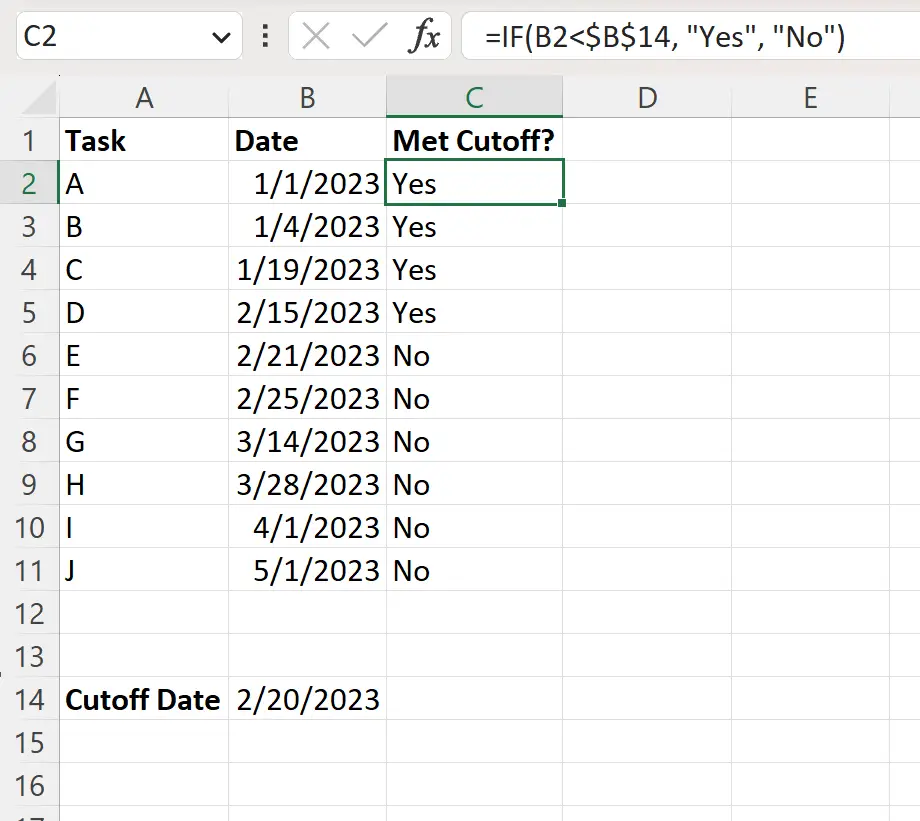
La colonna C restituisce “Sì” o “No” a seconda che la data corrispondente nella colonna B sia inferiore al 20/02/2023.
Se volessimo potremmo anche inserire la data direttamente nella funzione SE avvolgendola nella funzione DATAVALORE in modo che Excel la riconosca come data:
=IF( B2 <DATEVALUE("2/20/2 023"), "Yes", "No")
Possiamo inserire questa formula nella cella C2 , fare clic su di essa e trascinarla su ciascuna cella rimanente nella colonna C:
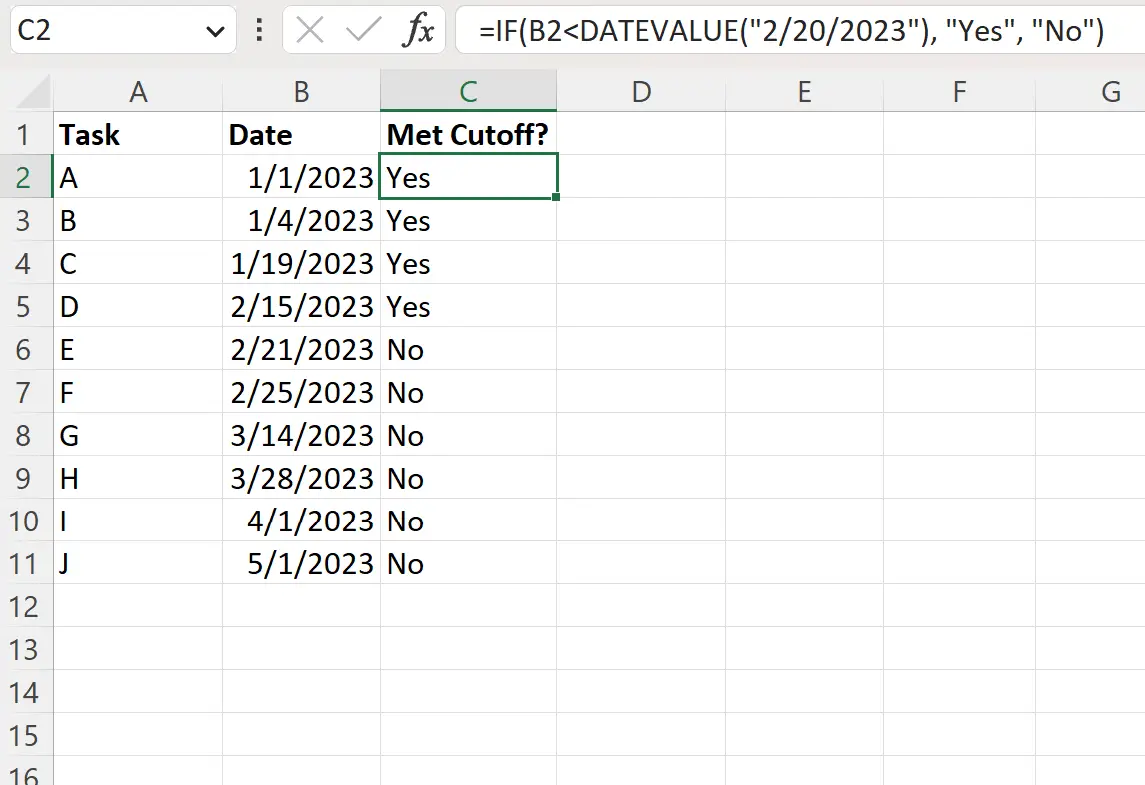
La colonna C restituisce “Sì” o “No” per indicare se la data corrispondente nella colonna B è inferiore o meno al 20/02/2023.
Risorse addizionali
I seguenti tutorial spiegano come eseguire altre attività comuni in Excel:
Excel: come calcolare l’età ad una data specifica
Excel: come verificare se la data è compresa tra due date
Excel: come utilizzare CERCA.VERT per data